Gestione delle idee. Aggiunta di un'idea
- Maria
- 1 feb 2022
- Tempo di lettura: 4 min
Questo articolo descrive come aggiungere un'idea nell'applicazione "Gestione delle idee" basata su Bitrix 24 di Novus-HCM.
Opzione standard per aggiungere un'idea
Quando si fa clic su un elemento
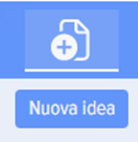
si apre una scheda per aggiungere un'idea. Tutti i dipendenti hanno lo stesso aspetto:


La scheda contiene i seguenti elementi e campi:

- torna all'elenco delle idee (senza salvare le modifiche), alla home page dell'applicazione.
IMPORTANTE! Si noti che se si fa clic su «Torna indietro " nel browser, si esce dall'applicazione e si ritorna al Bitrix24, non alla pagina precedente Dell'applicazione.

- campo «Nome dell'idea». Cerca di inserire i nomi nel modo in cui le persone possono cercarlo. Evita le notazioni alfanumeriche come idea A21.

- scegli un concorso di idee e presentare un'idea per partecipare a un concorso di idee.

- categoria e sottocategoria dell'idea proposta. Questo campo non è obbligatorio. L'utilizzo di questo campo consente di: filtrare le idee secondo i campi e più veloce per trovare i report per le direzioni.
Le categorie e le sottocategorie stesse sono impostate dal moderatore nelle impostazioni dell'applicazione.
Questo campo appare nella scheda Aggiungi idea solo se nelle impostazioni del moderatore dell'applicazione sono impostate categorie, sottocategorie.
È possibile definire un percorso di riconciliazione a ciascuna categoria o aggiungere dipendenti che devono necessariamente concordare le idee. La creazione di percorsi di corrispondenza avviene nelle impostazioni dell'applicazione (vedere «Impostazioni dell'applicazione»).
Se si seleziona una categoria, in cui non c'creati percorsi di accordo o non aggiunti i dipendenti, non succede nulla, e il dipendente deve aggiungere il personale per il coordinamento e l'approvazione.
Se nella categoria selezionata è presente un percorso di corrispondenza, viene visualizzato il seguente messaggio popup:
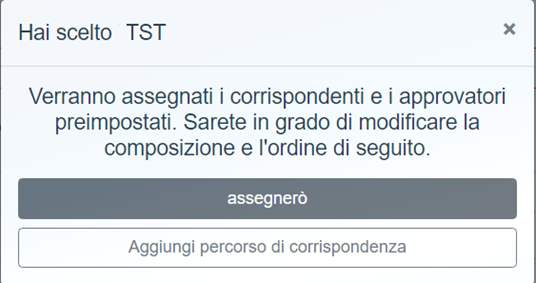
Se si seleziona «Nomino», il dipendente più in basso nella scheda di aggiunta dell'idea dovrà selezionare il coordinatore e l'approvatore.
Se si seleziona «Aggiungi percorso di riconciliazione», nella scheda Aggiungi idea, nella sezione in cui vengono aggiunti i coordinatori e i approvatori, verranno aggiunti automaticamente i dipendenti aggiunti dal moderatore durante la configurazione dell'app.

Quando si invia un'idea, se si seleziona una categoria con restrizioni di accesso, solo i dipendenti che hanno accesso alla categoria possono visualizzare l'idea.

- il campo «Problema». In questo campo, il dipendente descrive il problema risolto dall'idea proposta.

- campo «Soluzione proposta». In realtà, la descrizione dell'idea stessa viene inserita in questo campo.

- campo «Risultato atteso». Un dipendente descrive lo stato di destinazione dopo aver implementato un'idea in un'attività pratica.

- campo «Commenti aggiuntivi». Se il dipendente ha qualcosa da aggiungere, può descrivere in questo campo. Il campo non è obbligatorio.

- sezione con una valutazione di punteggio dell'idea proposta (valutazione espressa dell'idea da parte del dipendente che invia l'idea). Il dipendente valuta l'idea in base ai criteri:
Idoneità-valutare l'opportunità di utilizzare un'offerta per un'organizzazione. Opzioni per la selezione: Alta; Superiore alla media; Media; Sotto la media; Bassa.
Attuabilità- valutare la possibilità di implementare un'offerta. Opzioni per la selezione: Alta; Superiore alla media; Media; Sotto la media; Bassa.
Redditività è il risultato finanziario dell'introduzione dell'idea proposta (stimata). Opzioni per la scelta: risparmio / reddito supplementare fino a 10 mila rubli.all'anno; risparmio / reddito supplementare fino a 100 mila rubli. all'anno; risparmio / reddito supplementare fino a 500 mila rubli. all'anno; risparmio / reddito supplementare fino a 1 milione di rubli. all'anno; risparmio / reddito supplementare fino a 5 milioni di rubli. all'anno; risparmio / reddito supplementare fino a 10 milioni di rubli. All'anno; risparmio / reddito supplementare fino a 10 milioni di rubli. all'anno.
Questi criteri di valutazione sono predefiniti, ma possono essere modificati nelle impostazioni dell'app, tra cui l'aggiunta di qualsiasi criterio di valutazione delle idee personalizzato. Per ulteriori informazioni su come modificare questi criteri, vedere Impostazioni dell'applicazione.

- sezione per aggiungere un'idea di corrispondenza e approvatore. È possibile selezionare tutti i dipendenti.
Idee diverse richiedono diversi livelli di approvazioni. Se le idee sono approvate da un organismo collegiale, possono anche essere incluse nel conciliatore e nel presidente dell'organismo collegiale nel approvatore. Per ulteriori informazioni sui ruoli, vedere «Ruoli nell'applicazione».
È possibile selezionare la corrispondenza parallela o coerenza. Se si sceglie l'accordo parallelo, l'idea andrà a tutti i dipendenti per l'accordo. Se si sceglie coerente accordo, sarà di coordinare in quella sequenza in cui sono dipendente nella lista di corrispondenza.
Se si seleziona una categoria / sottocategoria in cui è presente un gruppo di corrispondenti specificato, queste verranno aggiunte automaticamente quando si seleziona la categoria/sottocategoria corrispondente:

In questo caso, è possibile rimuovere uno qualsiasi dei dipendenti aggiunti automaticamente e aggiungere qualsiasi dipendente, così come cambiare la loro sequenza, in caso di applicazione di coerenza.
Quando si aggiunge idee per l'approvazione, se il dipendente selezionato corrispondenza o di approvazione, gli arriverà una notifica Bitriks24 (campana):

Inoltre, queste notifiche arrivano in diretta e l'attività viene generata automaticamente in Bitrix24:


- i tag sono parole chiave per cercare idee.

- elemento attivo.
Quando si fa clic su «Salva bozza», l'idea viene salvata in bozze, non viene inviato alla riconciliazione. È disponibile per l'autore dell'idea facendo clic su «Le mie idee» nella pagina principale dell'app e nell'elenco generale delle idee.
Quando si fa clic su «Aggiungi per la corrispondenza», l'idea viene inviata per la riconciliazione ai dipendenti che sono stati aggiunti dall'autore dell'idea. L'idea viene inviata a tutti i corrispondenti in parallelo.
Facendo clic su «Annullare» si annulla la creazione di un'idea e, se è già stata creata, Le ultime modifiche.
La scheda idea è accessibile dal menu principale dell'applicazione quando si fa clic su un elemento

avanti «Visualizza». O cliccando sul nome dell'idea presentata sotto forma di collegamento ipertestuale.
Nella scheda idee sono disponibili i seguenti elementi:
Elemento «Storia» - visualizza tutte le azioni con l'idea, viene registrato automaticamente.
Concordare-disponibile solo per il coordinatore, l'idea è negoziata da questo dipendente.
Quando si fa clic su «Torna alla revisione», viene visualizzata una finestra pop-up:

Opzione semplificata per aggiungere un'idea
Quando si fa clic su un elemento

si apre una scheda per aggiungere un'idea in una versione semplificata:

I campi obbligatori sono:
Nome dell'idea;
La soluzione proposta è la propria descrizione dell'idea.
Quando si fa clic sul pulsante «Registrate», l'idea verrà aggiunta al database con lo stato «Approvato» e in futuro è possibile aggiungere corrispondenti ed eseguire l'abbinamento, aggiungere attività, ecc.
Puoi discutere di come funzionano le applicazioni in un forum appositamente creato. Trova l'applicazione che ti serve, seleziona la tua lingua e scrivi un commento.
Nella sezione FAQ puoi trovare le risposte alle domande più frequenti.
Per qualsiasi domanda, puoi anche scriverci tramite il modulo di feedback.
Se noti una traduzione errata sul nostro sito Web o nelle nostre applicazioni, scrivici dell'errore a Info@novus-hcm.com con uno screenshot della traduzione errata e del testo con la traduzione corretta allegata.




Comments